Cách khắc phục sự cố kết nối Bluetooth trên Windows 10

Khắc phục sự cố Bluetooth trên Windows 10 với các bước đơn giản nhưng hiệu quả, giúp thiết bị kết nối trở lại bình thường.

Đối với mọi người, ý nghĩa của Ghosting ổ cứng là khác nhau. Đối với một số người, nó đang xem một đĩa cứng trong File Explorer không tồn tại. Điều này có nghĩa là, ngay cả khi đĩa không được kết nối, nó vẫn xuất hiện dưới các phân vùng. Trong khi đối với một số người, nó có nghĩa là sao lưu ổ cứng hoặc tạo hình ảnh để đảm bảo an toàn cho dữ liệu. Trong trường hợp cái sau phù hợp hơn thì cái trước không sai, mỗi người dùng có hiểu biết của họ về mọi thứ. Do đó, để giúp độc giả của chúng tôi hiểu ý nghĩa chính xác của bóng mờ trong bài đăng này, chúng tôi sẽ tìm hiểu bóng mờ ổ cứng là gì và cách thực hiện nó.
Đĩa cứng Ghosting là gì?
Ghosting ổ cứng có nghĩa là tạo một bản sao lưu của tất cả nội dung, bao gồm các ứng dụng, cài đặt, cấu hình hệ thống , v.v. vào một máy chủ hoặc một đĩa cứng khác.
Ghosting nhằm mục đích cho phép khôi phục nhanh chóng hệ thống và dữ liệu . Nói một cách dễ hiểu, nó đang tạo ra một bản sao của các tệp hệ thống và dữ liệu được lưu trữ trên đó.
Cần Ghosting một đĩa cứng
Có một số lý do mà hệ thống có thể bị hỏng. Do đó, để luôn được bảo vệ và không bỏ lỡ bất kỳ ổ cứng nào làm mờ dữ liệu quan trọng là một ý kiến hay. Đây là cách để làm điều đó.
Cách Ghost ổ cứng trong Windows 10
Danh sách các nội dung
Các tình huống mất dữ liệu có thể gặp phải do bị vi rút tấn công, phần mềm và phần cứng bị lỗi, tệp hệ thống bị hỏng, thiên tai và các lý do không thể tránh khỏi khác. Khi điều này xảy ra, bạn phải cài đặt lại hệ điều hành và sử dụng công cụ khôi phục để lấy lại dữ liệu đã mất . Điều này khiến chúng tôi không chắc chắn về lượng dữ liệu mà chúng tôi sẽ có thể khôi phục. Trong những trường hợp như vậy, nếu chúng ta đã tạo ảnh ghost Windows 10 thì việc restore Windows 10 và khôi phục toàn bộ dữ liệu bị mất trở nên dễ dàng.
Vâng, như đã nói, nhu cầu Ghosting một hình ảnh trên đĩa cứng là rõ ràng, nhưng câu hỏi làm thế nào để Ghost Windows 10 hình ảnh vẫn còn.
Vì vậy, không có bất kỳ sự chậm trễ nào nữa, đây là giải pháp tốt nhất và hiệu quả nhất cho hiện tượng bóng mờ Windows 10 và nó được gọi là EaseUS Todo Backup .
EaseUS Todo Backup trợ giúp như thế nào?
Công cụ sao lưu Windows 10 chuyên nghiệp và mạnh mẽ này giúp ghost ổ cứng Windows 10 trên một hình ảnh hoặc bạn có thể sử dụng nó để sao chép đĩa hệ thống Windows 10. Sử dụng tệp hình ảnh ghost Windows 10, bạn có thể khôi phục đĩa / phân vùng. Điều này giúp lấy lại dữ liệu bị mất do hỏng đĩa cứng hoặc bất kỳ lý do nào khác cho vấn đề đó. Dưới đây là hướng dẫn sử dụng nó.
Cách sử dụng EaseUS Todo Backup để ghost Windows 10?
Sử dụng EaseUS Todo Backup và làm theo hướng dẫn từng bước sau, bạn có thể ghost Windows 10 một cách dễ dàng.
Bước 1. Tải xuống và cài đặt EaseUS Todo Backup
Bước 2 . Khởi chạy phần mềm EaseUS Todo Backup và chọn các tùy chọn theo yêu cầu. Nếu bạn muốn ghost lại hệ điều hành, hãy chọn “OS”.
Bước 3. Chọn tệp, hệ thống, ứng dụng hoặc phân vùng đĩa bạn muốn sao lưu.
Bước 4. Sau đó, chọn điểm đến để lưu bản sao lưu.
Bước 5. Để bắt đầu quá trình, hãy nhấp vào Tiếp tục và đợi quá trình kết thúc.
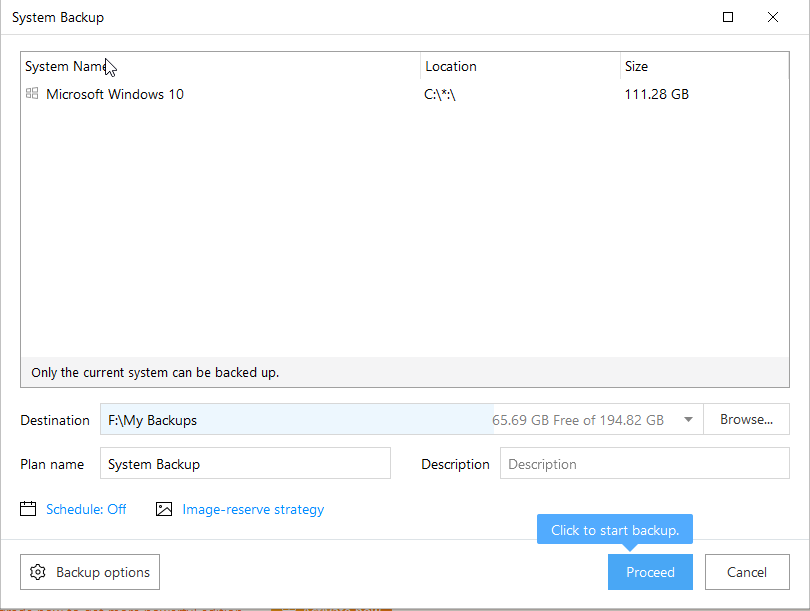
Sau khi hoàn tất, bạn sẽ có một hình ảnh ghost Windows 10 được tạo để bạn có thể sử dụng để khôi phục các tập tin và hệ điều hành. EaseUS Todo Backup là một giải pháp sao lưu và khôi phục dữ liệu tuyệt vời và đáng tin cậy. Với sự trợ giúp của các hướng dẫn, giao diện dễ sử dụng trong vòng vài phút và một vài cú nhấp chuột mà không cần sự trợ giúp từ kỹ thuật viên, bạn có thể sao lưu các tệp hệ thống, ứng dụng, dữ liệu và bất kỳ thứ gì bạn muốn.
Tại sao nên tin dùng EaseUS Todo Backup để ghost cho ổ cứng Windows 10?
Chắc chắn, chỉ vì phần mềm được nói đến nhiều nên bạn không nên tin tưởng vào nó. Trước khi giao phó bạn nên biết nó có khả năng gì đúng không?
EaseUS Todo Backup là giải pháp sao lưu bằng một cú nhấp chuột giúp khôi phục các tệp hệ thống và dữ liệu đã sao lưu khác. Với sự trợ giúp của nó, bạn có thể nhanh chóng lấy lại dữ liệu bị mất do lỗi phần cứng, sự cố hệ thống hoặc bất kỳ lý do nào khác. Bên cạnh đó, nó còn cho phép sao lưu và khôi phục ổ đĩa, phân vùng, tập tin, thư mục sau khi bị virus tấn công, tải phần mềm không ổn định, ổ cứng bị lỗi, v.v.
Nó cũng đi kèm với tính năng sao lưu gia tăng mà bạn có thể sử dụng sau này sau lần sao lưu đầu tiên.
Lưu ý: Sao lưu khác biệt và sao lưu gia tăng chỉ sao lưu các tệp đã thay đổi.
Câu hỏi thường gặp
Q1. Làm cách nào để tạo bản sao ma cho ổ cứng của tôi?
Lưu ý: Trước khi sao lưu dữ liệu, hãy đảm bảo đĩa đích trống và có đủ dung lượng để lưu trữ sao lưu dữ liệu hoặc sao lưu hình ảnh.
Bước 1. Tải xuống và cài đặt EaseUS Todo Backup. Tiếp theo, nếu bạn đang sao lưu dữ liệu trên ổ đĩa ngoài, hãy kết nối nó với PC / laptop.
Bước 2 . Chạy EaseUS Todo Backup trên PC của bạn và chọn tùy chọn mong muốn từ màn hình chính.
Bước 3. Chọn đĩa hoặc phân vùng bạn muốn sao lưu dữ liệu. Sau đó, chọn thiết bị lưu trữ bên ngoài làm đĩa đích. Đảm bảo rằng nó có đủ không gian lưu trữ.
Bước 4. Nhấp vào “ Tiến hành ” để bắt đầu quá trình sao lưu.
Khi hoàn tất, hãy ngắt kết nối thiết bị lưu trữ bên ngoài và kiểm tra dữ liệu đã sao lưu.
Quý 2. Cách tốt nhất để sao chép ổ cứng là gì?
Cách tốt nhất để sao chép ổ cứng là sử dụng một công cụ sao lưu uy tín và đáng tin cậy như EaseUS Todo Backup.
Q3. Làm thế nào để bạn Ghost một máy tính?
Để ghost hệ điều hành, hãy cài đặt phần mềm tạo bóng mờ như EaseUS Todo Backup. Chọn thao tác bạn muốn thực hiện và bắt đầu quá trình. Trước khi bắt đầu, hãy đảm bảo rằng đĩa bạn đang sử dụng có đủ dung lượng lưu trữ và hoạt động hoàn hảo.
Khắc phục sự cố Bluetooth trên Windows 10 với các bước đơn giản nhưng hiệu quả, giúp thiết bị kết nối trở lại bình thường.
Làm thế nào để nhận trợ giúp trong Windows 10 là một câu hỏi cần thiết. Đọc tiếp để tìm ra phương pháp tốt nhất giúp giải quyết các vấn đề liên quan đến Microsoft Windows 10.
Blog này sẽ giúp người dùng khắc phục Trình điều khiển thiết bị I2C HID không hoạt động trên Windows 11 bằng các bước được chuyên gia khuyến nghị nhanh chóng và đơn giản để làm theo.
Nếu bạn đang gặp phải vấn đề về âm thanh trên máy tính thì có lẽ đã đến lúc cập nhật trình điều khiển âm thanh trên Windows 10.
Tìm hiểu cách khắc phục bộ điều khiển trò chơi không hoạt động trên PC Windows của bạn và thưởng thức các trò chơi yêu thích của bạn mà không bị gián đoạn.
Bạn muốn biết cách khôi phục dữ liệu từ ổ cứng ngoài? Hãy đọc phần này để có được phần mềm khôi phục ổ cứng Windows 10 tốt nhất để định dạng dữ liệu ngay lập tức.
Dưới đây là các bước nhanh chóng và đơn giản về cách thay đổi địa chỉ IP trong Windows 10. Bạn cũng có thể đặt IP tĩnh trong Windows 10 do quản trị viên mạng của bạn cung cấp.
Khôi phục file CAB - Bài viết này giúp bạn hiểu rõ hơn về file CAB và cách khôi phục file CAB đã xóa trên Windows.
Nếu bạn đang tìm kiếm một cách đơn giản nhưng mạnh mẽ để ghi lại màn hình máy tính để bàn của mình thì tại sao không sử dụng chương trình đã được cài đặt sẵn trên máy tính. Tìm hiểu tại đây, cách ghi lại màn hình của bạn bằng trình phát phương tiện VLC trên Windows 10, 8 và 7.
Bảng điều khiển Windows 10 của bạn không phản hồi? Dưới đây là một số cách sử dụng mà bạn có thể giải quyết vấn đề một cách dễ dàng nhất.








